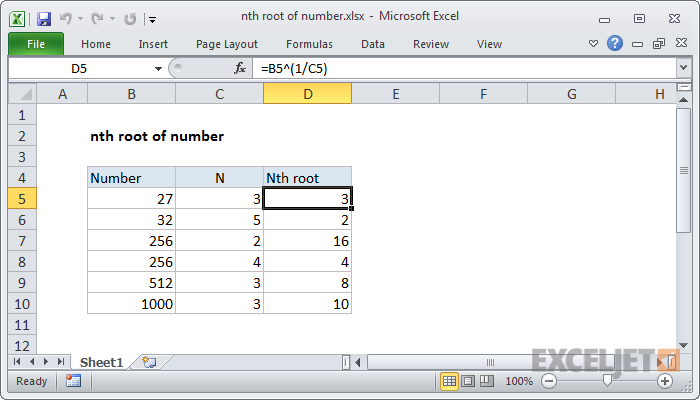ในวิดีโอนี้ เราจะมาดูวิธีสร้างแผนภูมิคอลัมน์แบบคลัสเตอร์ใน Excel
แผนภูมิคอลัมน์แบบกลุ่มจะจัดกลุ่มชุดวันที่หลายชุดตามหมวดหมู่ในคอลัมน์แนวตั้ง แผนภูมิคอลัมน์แบบกลุ่มอาจเป็นวิธีที่ดีในการแสดงแนวโน้มในแต่ละประเภท เมื่อจำนวนของชุดข้อมูลและประเภทมีจำกัด
ในเวิร์กชีตนี้ เรามีข้อมูลที่แสดงถึงยอดขายรายไตรมาสใน 4 ภูมิภาค ได้แก่ ตะวันออก ตะวันตก เหนือ และใต้ ด้วยข้อมูลเช่นนี้ เราสามารถสร้างแผนภูมิคอลัมน์แบบคลัสเตอร์ที่จัดกลุ่มข้อมูลตามไตรมาสหรือตามภูมิภาคได้อย่างง่ายดาย
วิธีตั้งค่าตำแหน่งทศนิยมใน excel
ในการเริ่มต้น ฉันจะวางเคอร์เซอร์ในเซลล์ใดก็ได้ คลิกไอคอนคอลัมน์ถัดจากแผนภูมิที่แนะนำ แล้วเลือกตัวเลือกแรกสำหรับคอลัมน์ที่คลัสเตอร์
ผลลัพธ์คือแผนภูมิคอลัมน์ที่ทั้งสี่ไตรมาสถูกจัดกลุ่มตามภูมิภาค
แผนภูมิคอลัมน์แบบคลัสเตอร์ทำให้ง่ายต่อการระบุแนวโน้ม ในกรณีนี้ เราจะเห็นว่ายอดขายในภาคตะวันออกทรงตัว โดยเพิ่มขึ้นตามไตรมาสทั้งในภูมิภาคตะวันตกและภาคเหนือ และลดลงเล็กน้อยในภาคใต้
เช่นเดียวกับแผนภูมิคอลัมน์ทั้งหมด ชุดข้อมูลจะปรากฏในคำอธิบายแผนภูมิ ซึ่งแสดงไตรมาสในแผนภูมินี้
ฉันสามารถตรวจสอบการจัดเรียงโดยเลือกแต่ละชุดตามลำดับ และดูเมื่อ Excel ไฮไลต์ข้อมูลบนเวิร์กชีต
โปรดทราบว่าป้ายกำกับแกนนอนมาจากแถวที่ 4
หน้าต่างเลือกข้อมูลจะยืนยันป้ายคำอธิบายและแกนหมวดหมู่ด้วย
สูตร excel เพื่อเพิ่มวันที่
หากต้องการเปลี่ยนการจัดกลุ่มเป็นไตรมาส ให้ใช้ปุ่มสลับคอลัมน์และแถว
ตอนนี้ชุดข้อมูลมาจากภูมิภาค และคอลัมน์จะถูกจัดกลุ่มตามไตรมาส
นี่เป็นแผนภูมิที่น่าสนใจเช่นกัน แต่แผนภูมิดั้งเดิมมีมุมมองที่ดีขึ้นเกี่ยวกับประสิทธิภาพในภูมิภาค ดังนั้นฉันจะยกเลิกการเปลี่ยนแปลงนั้น
ตอนนี้เรามีการจัดกลุ่มที่เราต้องการแล้ว ฉันสามารถทำการเปลี่ยนแปลงหลายอย่างเพื่อล้างแผนภูมินี้
แป้นพิมพ์ลัดสำหรับเติมแฟลชคืออะไร?
อันดับแรก ฉันจะเพิ่มชื่อที่สื่อความหมาย
จากนั้นฉันจะลบช่องว่างระหว่างคอลัมน์ และทำให้คอลัมน์หนาขึ้นเล็กน้อย
ฉันจะใช้ไอคอนพู่กันเพื่อทำให้ชุดสีเรียบขึ้นให้เป็นตัวเลือกขาวดำ
สุดท้าย ฉันจะใช้รูปแบบตัวเลขแบบกำหนดเองอย่างง่ายเพื่อย่อข้อมูลเป็นพันๆ ในแกนตั้ง